Es kommt gelegentlich vor, dass ich von Familienmitgliedern, Kollegen und Bekannten in Computerthemen um Rat gefragt werde. Das ist mir unlängst wieder einmal passiert. Jemand aus meiner Familie – zum Schutz der Privatsphäre werden hier keine näheren Angaben zu dieser Person gemacht – hat mich um Rat gefragt.
Der Auslöser war ein Computer, der so langsam endgültig den Geist aufgibt. Es handelt sich dabei zufälligerweise um den Vorgänger meines aktuellen Windows-PCs, der inzwischen mindestens zwölf Jahre auf dem Buckel haben dürfte. Ich habe somit geholfen, ein Notebook in der passenden Preiskategorie auszusuchen und das in Betrieb zu nehmen.
Nun war das fragliche Familienmitglied neulich bei mir zu Hause, weil noch ein paar Dinge noch nicht so funktioniert haben, wie sie sollten.
Die Mail-App von Windows ist nicht das Gelbe vom Ei
Eines der Probleme war die Mail-App von Windows 10. Auf dem alten Computer war noch Windows Live Mail in Betrieb, das jedoch auch seit zwei Jahren tot ist.
Die Mail-App ihrerseits hat zwar Mails von GMX empfangen, aber keine versendet. Der Trick war hier, in den Einstellungen die Option zu deaktivieren, für den Versand die gleichen Zugangsdaten wie fürs Empfangen zu verwenden. Obwohl die tatsächlich identisch sind, funktioniert die Option offensichtlich nicht. Darum muss man die separat verwalten. (Seufz.)
Das zweite Problem bestand in einem leeren Adressbuch. Das hätte man vom alten PC auf den neuen transferieren und konvertieren müssen – woran ich aber nicht gedacht hatte. Doch weil das fragliche Familienmitglied ein iPhone verwendet, auf dem die Daten vorhanden sind, hatte ich eine brillante Idee. Nämlich iCloud for Windows zu installieren. (Übrigens vergisst Apple zu erwähnen, dass es dieses Produkt auch im Windows-Store gibt.) So würden nicht nur die Kontakte, sondern auch die Fotos und andere wichtige Informationen abgeglichen werden.
Langsam, laaangsaaam!
Also habe ich die Software heruntergeladen und installiert, was ewig und drei Tage gedauert hat. Erstens, weil der Computer mit einer ziemlich alten Windows-Version ausgeliefert worden und relativ wenig benutzt worden war. Das hat zur Folge, das nach wie vor ein ziemlich grosser Updatebedarf besteht. Zweitens gehört der Computer nicht gerade zur schnellen Truppe – aber das fragliche Familienmitglied hat andere Ansprüche an die Arbeitsgeschwindigkeit als ich.
Der dritte und entscheidende Grund dürfte sein, dass Apples für Windows entwickelte Software nicht gerade ein Musterbeispiel an kompakter und effizienter Programmierung darstellt. Das Installationspaket ist 155 MB gross, und installiert wird auch diverses Zusatzzeugs, Dienste, Treiber und weiss der Geier noch was alles. Persönlich verzichte ich bei meinen Windows-PCs auf jegliche Apple-Software. Aber in dem Fall dachte ich, auf dem ansonsten nicht so intensiv genutzten Rechner würden die Vorteile überwiegen.
Nach der wie gesagt ellenlangen Installation war also irgendwann mal der Moment da, wo ich das iCloud-Konfigurationsprogramm starten und den iCloud-Zugang konfigurieren konnte. Und dann erwartete mich auch schon eine grosse Überraschung.
iCloud für Windows synchronisiert mit Outlook (🤢)
iCloud für Windows tut nämlich etwas, womit ich nun wirklich nicht gerechnet hätte. Es synchronisiert Mail, Kontakte, Kalender und Aufgaben nicht etwa mit den Standard-Apps von Windows, sondern mit – man glaubt es kaum – Outlook.

Ja, Outlook. Dem Programm, das kein vernünftiger Mensch je nutzen sollte. Diesem Moloch, der Millionen von Leuten zum Weinen und Milliarden von Arbeitsstunden vernichtet hat. Diesem Ding, das kein Softwareprogramm, sondern eine ungeheuerliche Monstrosität darstellt. 2014 habe ich eine Aufforderung gemacht, die ich an dieser Stelle nur wiederholen kann: Vergesst Outlook! Und zwar ein für alle Mal.
Klar: Wenn ich vorab Apples Website zu iCloud für Windows genauer gelesen hätte, dann wären mir diese Instruktionen hier aufgefallen. Aber ich bin noch nicht einmal auf die Idee gekommen. Denn wie gesagt: Outlook war schon 2014 ein Anachronismus. Die Kontakte-App wurde bei Windows ja nicht erst mit Windows 10 eingeführt. Es gibt sie seit Windows 8 und damit seit 2012.
Natürlich leuchtet mir ein, dass Tim Cooks erste Priorität nicht darin besteht, Windows-Nutzern die bestmögliche iCloud experience zu bieten. Aber dass man trotzdem nicht in der Lage war, während sieben Jahren eine Unterstützung für die Standard-Windows-Apps einzubauen, ist doch ziemlich blamabel. Meinetwegen zusätzlich zur Unterstützung für Outlook. Oder allenfalls auch anstelle.
Wie wärs, die Standard-Apps zu unterstützen?
Man könnte sich schliesslich auf den Standpunkt stellen, es sei Microsofts Aufgabe, in Outlook auch Informationen aus den Standard-Apps des Betriebssystem einzubinden.
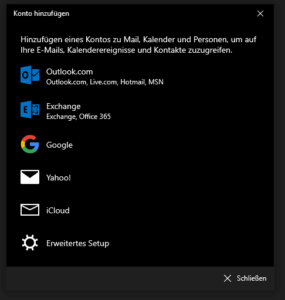
Man hätte natürlich auch noch an etwas anderes denken können. Nämlich daran, in den Einstellungen von Windows nachzusehen, was es für Synchronisationsmöglichkeiten gibt. Bei Konten im Abschnitt E-Mail und Konten steht nebst Outlook.com, Exchange, Google und Yahoo nämlich tatsächlich auch die iCloud zur Verfügung. Auch das habe ich Windows und Microsoft offensichtlich nicht zugetraut – sonst hätte ich ich als erstes hier angesetzt.
Ein Happy-End gibt es an dieser Stelle trotzdem nicht. Denn das Einrichten der iCloud hat bei meinen Tests nicht funktioniert. Es erscheint ein Fehler-Symbol. Klickt man auf die danebenstehende Aktion erforderlich-Schaltfläche, dann wird man aufgefordert, das Passwort einzugeben – und auch ein absolut hundertprozentig korrektes Passwort wird nicht geschluckt.
Zwei Faktor? Nie gehört!
Das Problem liegt bei Apples Zwei-Faktor-Authentifizierung: Es müsste eine Autorisierung des Windows-10-Zugriffs erfolgen. Doch die bleibt aus.
Das Problem liegt hier allerdings auf der Seite von Apple. Ähnlich wie bei Google werden bestimmte Trigger in der Anmeldung nicht an die Applikation zurück gegeben. Somit kann diese auch nicht anzeigen
— Mirco Wilhelm (@bindermichi) July 2, 2019
Auch dafür gibt es eine Lösung – und die habe ich in der Microsoft Community entdeckt: Man geht zu den Einstellungen für die Apple-ID und wendet sich dem Abschnitt Sicherheit zu. Dort findet sich der Abschnitt Anwendungsspezifische Passwörter. Klickt man darauf, darf man eine Beschreibung vergeben und generiert dann ein Passwort, das man bei Windows 10 einträgt. Und mit dem funktioniert es dann auch.
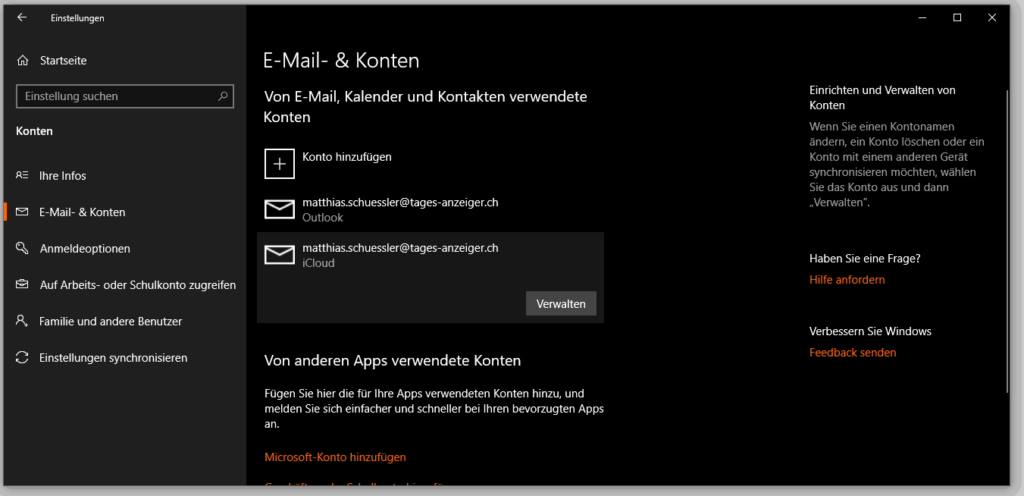
Apple beschreibt den Sinn und Zweck der anwendungsspezifischen Passwörtern wie folgt:
Anwendungsspezifische Passwörter sind Passwörter für Ihre Apple-ID. Damit können Sie sich bei Ihrem Account anmelden und auf sichere Weise mit einer Drittanbieter-App auf Daten zugreifen, die Sie in iCloud speichern.
Anwendungsspezifische Passwörter verwenden Sie beispielsweise für Microsoft Outlook, Mozilla Thunderbird oder andere Anbieter von E-Mail-, Kontakte- und Kalenderdiensten, die nicht von Apple angeboten werden.
Durch die anwendungsspezifischen Passwörter wird ein hohes Maß an Sicherheit gewährleistet, damit Ihr primäres Apple-ID-Passwort nicht von genutzten Drittanbieter-Apps erfasst oder gespeichert wird.
Das ist einleuchtend und sinnvoll – aber es wäre nicht verkehrt, das auch entsprechend zu dokumentieren. Würde Microsoft ein Zacken aus der Krone fallen, wenn Windows einen Dialog anzeigen und darauf aufmerksam machen würde, wo und wie man dieses Passwort einrichtet?
(Das war eine rhetorische Frage.)
Beitragsbild: Symbolbild zum Stichwort «Rivalen». Es bleibt offen, wer von Apple und Microsoft nun Batman und wer Superman ist (Aitoff/Pixabay, Pixabay-Lizenz).

Was wollten Sie uns mit diesem langweiligen Beitrag mitteilen. Jedenfalls sind die Aussagen teilweise arrogant und grosskotzig.
Selbstverständlich. Das ist eine Grundvoraussetzung für erfolgreiches Bloggen.
iCloud direkt benützen: eine Gute Idee aber etwas tricky… ich komme beim Einrichten des iCloud Kontos auf meinem W10 schon nicht einmal bis zum Punkt, wo ein Button für die Aktion / Eingabe des anwendungsspezifischen Passworts erscheint. Ideen sind willkommen! Ein anderes Thema für einen neuen Blog könnte sein, wie man die Default location der lokalen Synchronisation von iCloud (nämlich auf C:\user) auf einen anderen Ort bringen könnte (wenn man zB eine etwas volle SSD auf C: für die Programme und eine grosse Festplatte auf D: für die eigentlichen Dateninhalte). Wenn man viele Daten in der Cloud hat, füllt das dann die lokale SSD rasch auf, und der Charme der Cloud verblasst etwas.